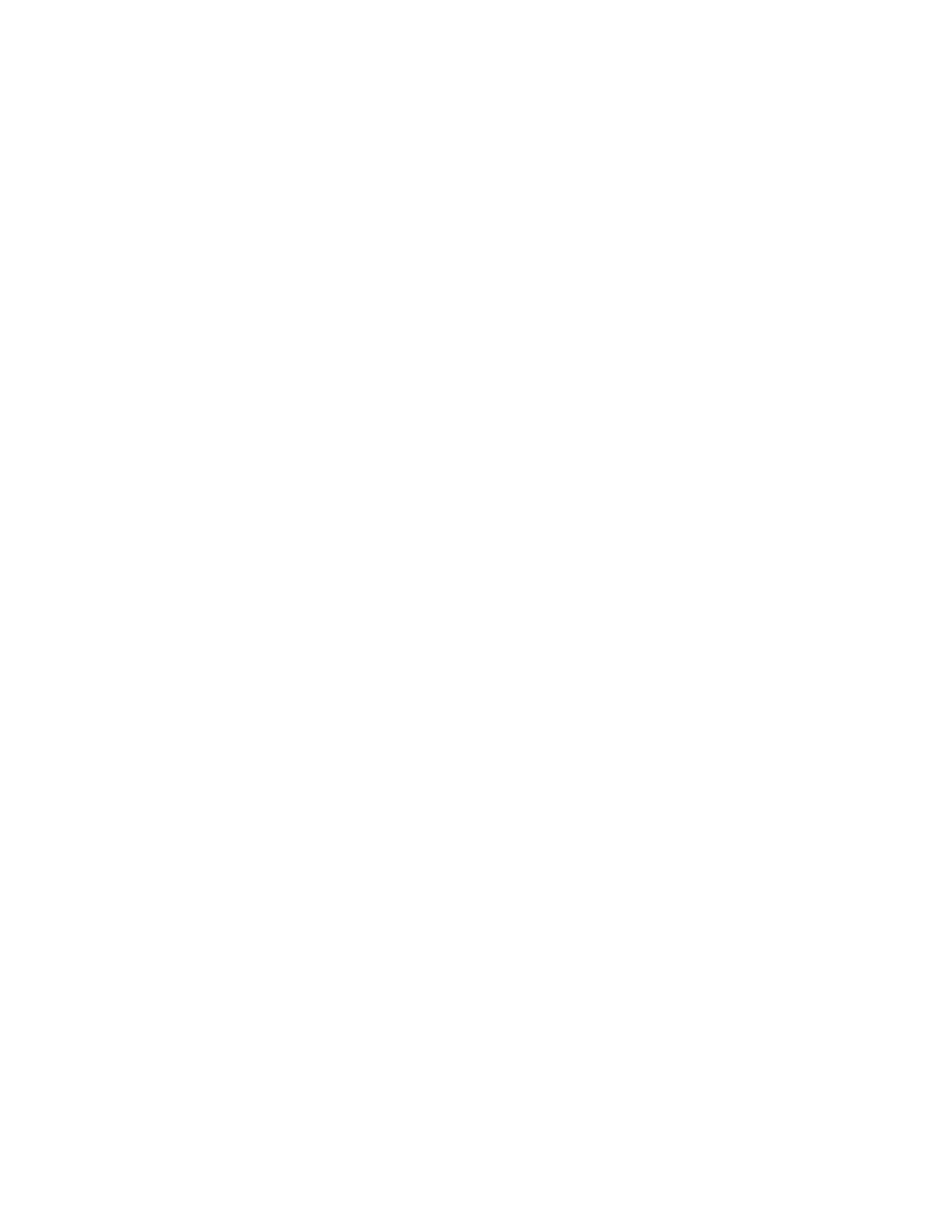
Como migrar informação para o MacBook
Pode seguir as indicações do “Assistente de configuração” para migrar contas de utiliza-
dor, ficheiros, aplicações e qualquer outra informação para outro computador Mac.
Pode proceder a esta acção de duas formas:
Â
Utilizando um cabo Ethernet ligado directamente a ambos os computadores ou
ligando ambos os computadores à mesma rede
Â
Sem fios — directamente entre os dois computadores ou com ambos os computado-
res ligados à mesma rede sem fios
Antes de fazer a migração, utilize a Actualização de Software do seu Mac para assegu-
rar-se de ter instalada a versão Mac OS X v10.4.11 ou Mac OS X v10.5.6 (ou posterior).
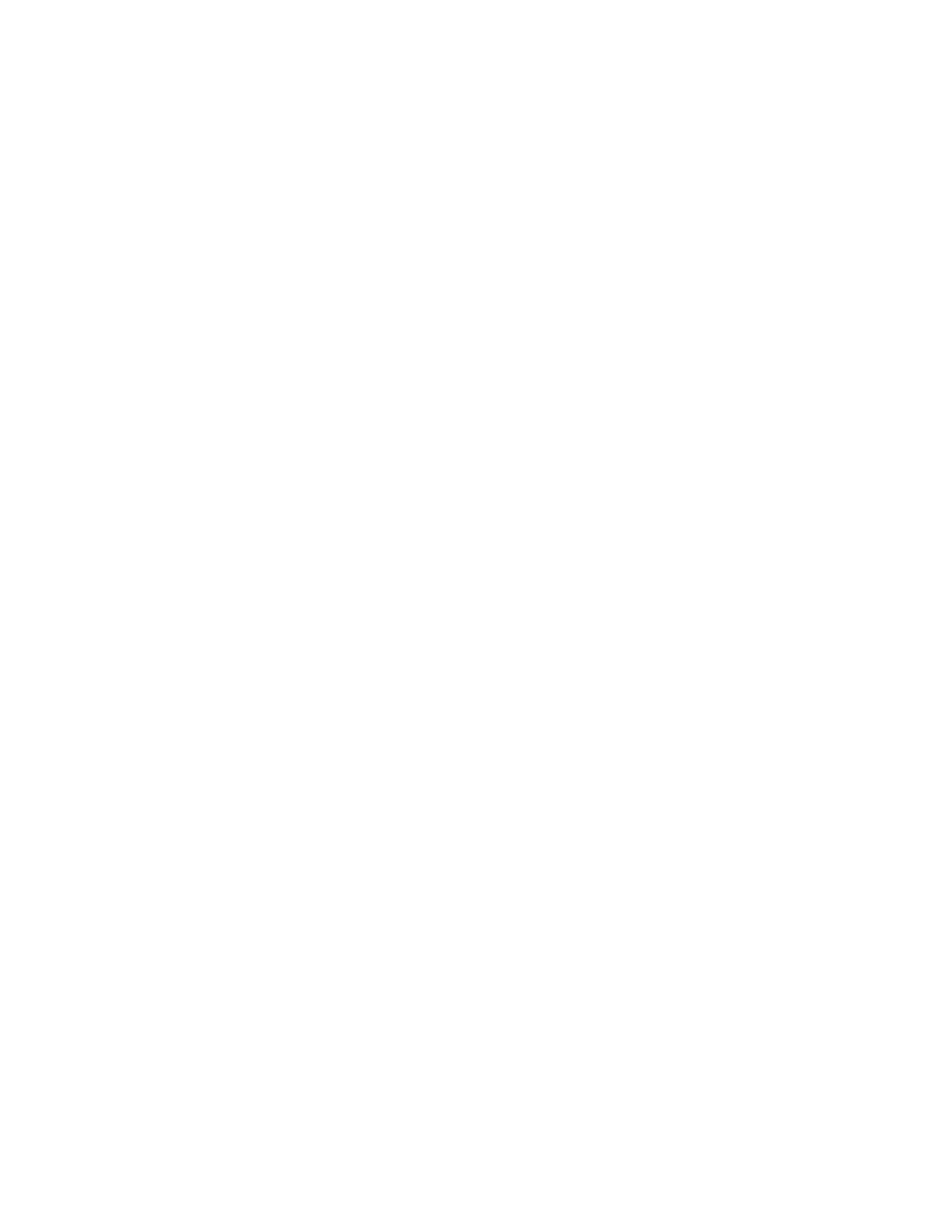
Capítulo 1
Pronto para arrancar
15
Pode seleccionar os dados (contas de utilizador, documentos, filmes, música, fotos, etc.)
que deseja migrar para o seu MacBook.
Importante:
Não utilize o outro Mac para outras funções enquanto o processo de
migração estiver a decorrer.
Se não utilizar o “Assistente de configuração” para transferir informações quando ini-
ciar o computador pela primeira vez, poderá fazê-lo mais tarde através do “Assistente
de migração”. Se a ligação se interrompe durante a migração, pode reiniciá-la mais
tarde através do “Assistente de migração” do seu MacBook e do outro Mac. Vá à pasta
Aplicações, abra Utilitários e faça um duplo clique no “Assistente de migração”.

16
Capítulo 1
Pronto para arrancar
Passo 5: